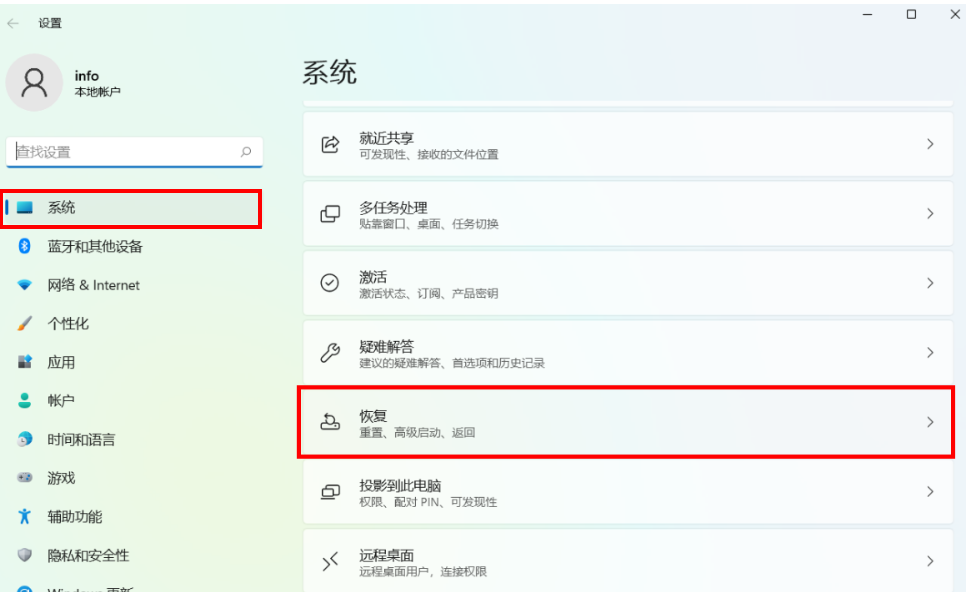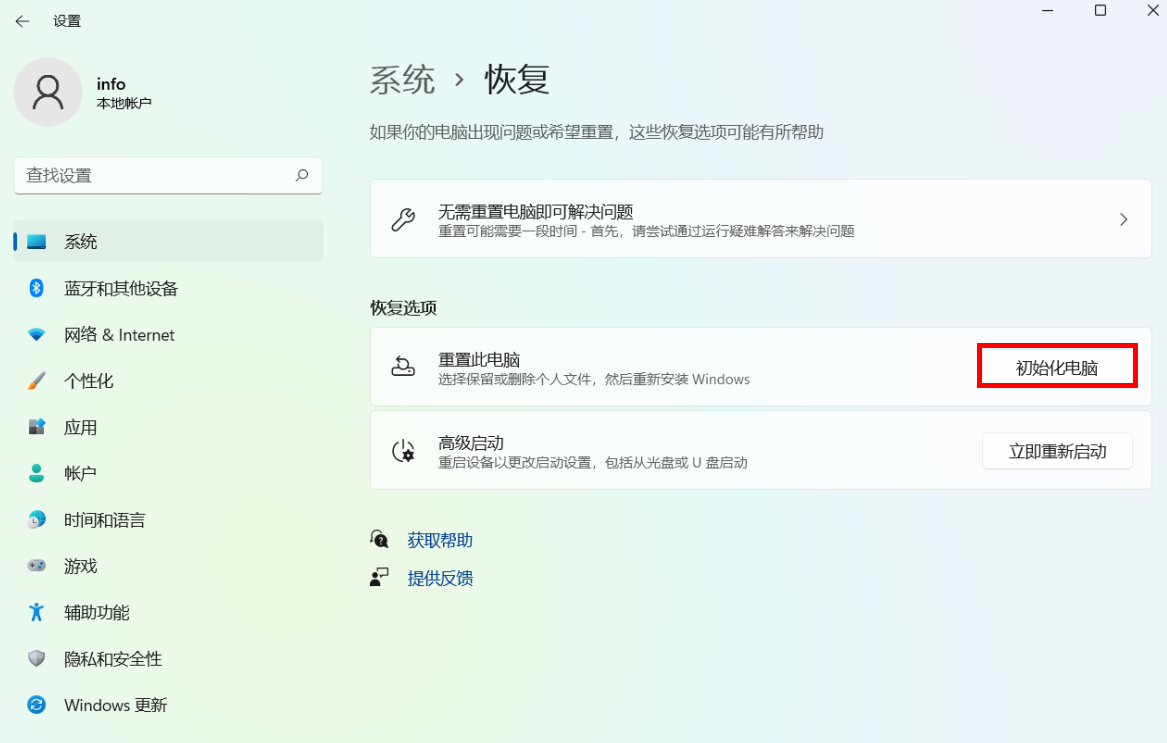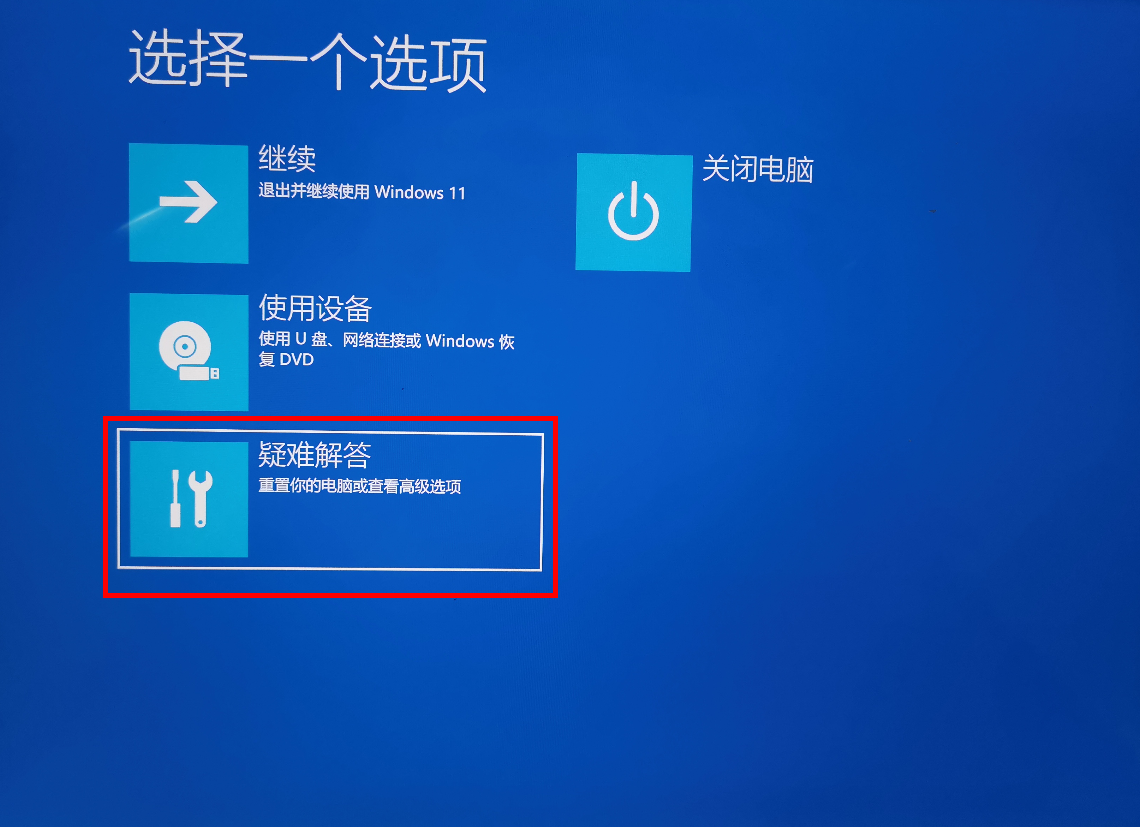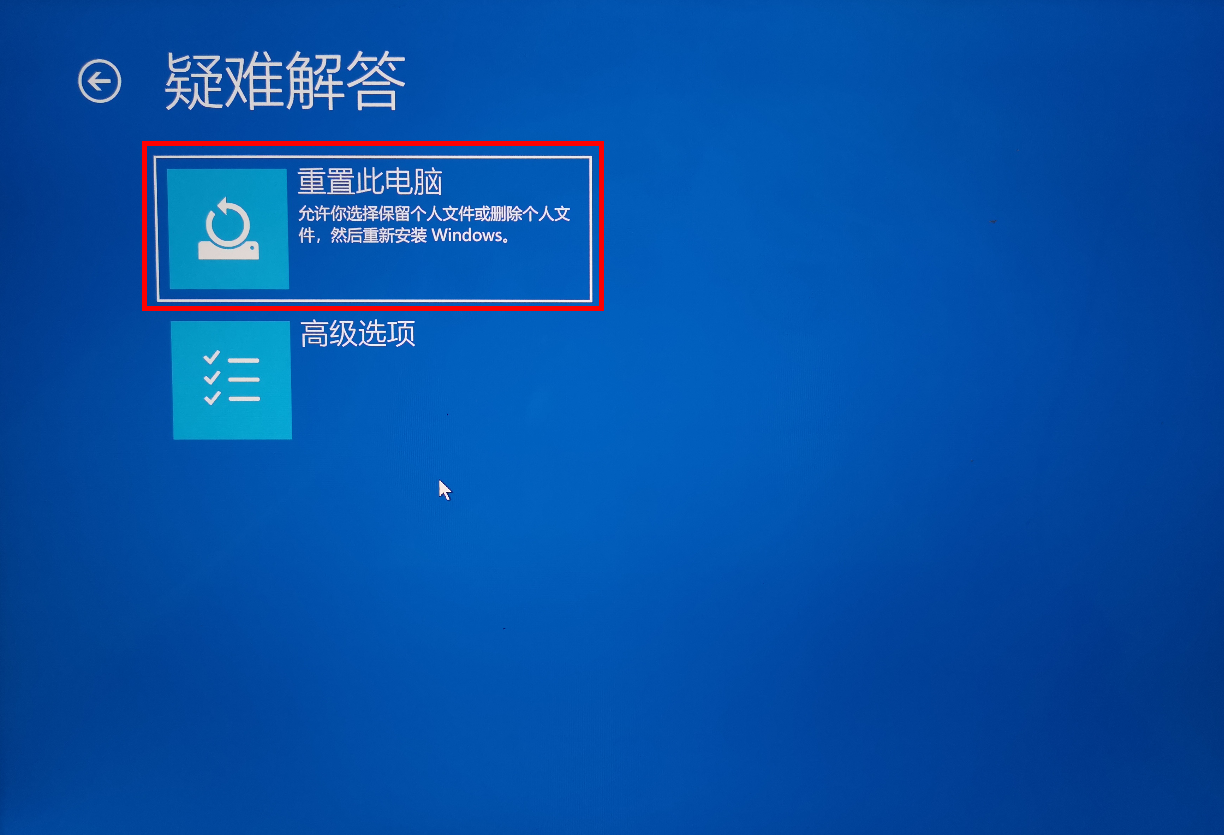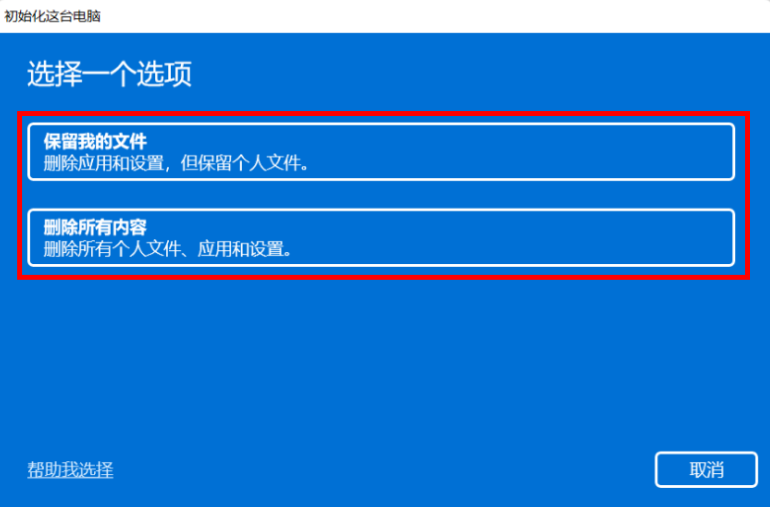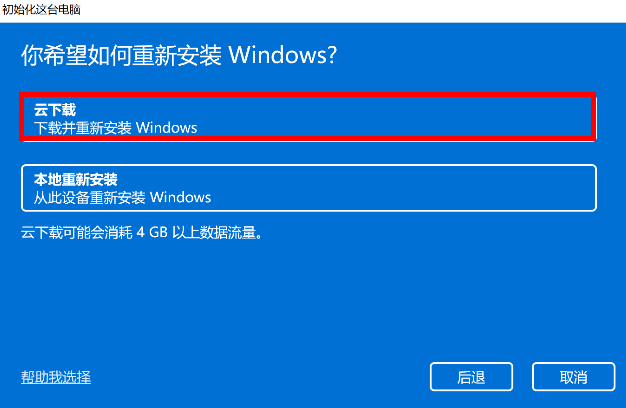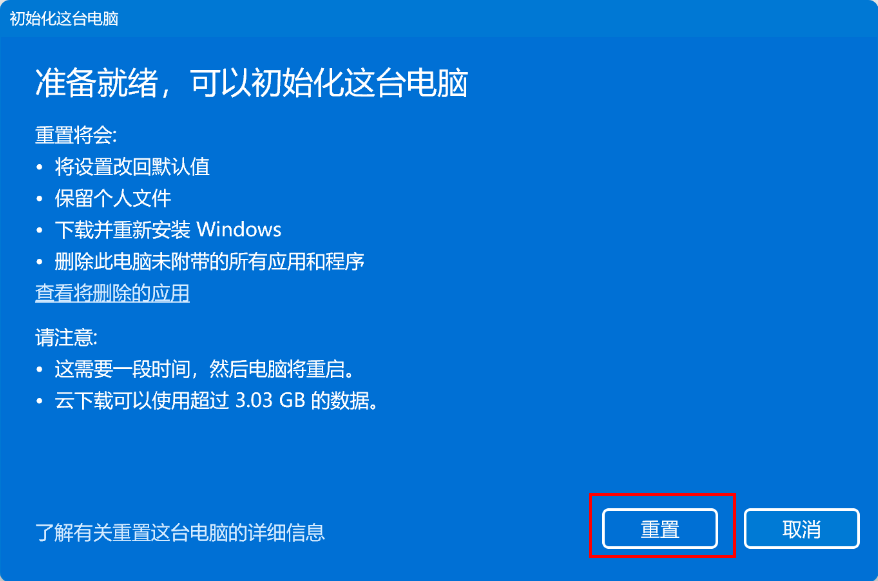| 华为计算机如何使用系统的“重置此电脑”功能 | 您所在的位置:网站首页 › 华为atkal00设置 › 华为计算机如何使用系统的“重置此电脑”功能 |
华为计算机如何使用系统的“重置此电脑”功能
|
当计算机无法正常运行或性能不佳时,您可以使用系统自带的“重置此电脑”功能,将计算机系统进行重置。 具体操作: 将计算机连接电源后,按照以下任意一种方法,进入重置系统界面。 方法一:通过 Windows 设置进入 点击 Windows 图标
计算机开机或重启时,长按或连续点按 F8 键,选择疑难解答 > 重置此电脑。
请您根据实际使用场景进行选择,数据一旦删除则无法找回,请谨慎处理。 选择保留我的文件:将在不删除个人文件的情况下重置系统,此时非预置的应用将会被删除,系统设置也会还原为默认值。 选择删除所有内容:按界面提示,选择删除系统盘文件或者删除所有磁盘文件。 删除系统盘文件会清除 C 盘个人文件及非系统预置应用。 删除所有磁盘文件会清除所有驱动器个人文件及非系统预置应用。
若您通过以上操作无法重置计算机,您可以参考知识《华为 Windows 计算机如何使用 F10 恢复出厂设置》将计算机恢复至出厂状态。 更多知识: F10 系统恢复出厂设置和 F8 系统重置功能的区别 |
【本文地址】
公司简介
联系我们